Menggabungkan Hiren's BootCD dengan Windows XP dan Windows Vista / Seven
Siapkan bahan dan peralatan yang dibutuhkan :
Bahan-Bahan :
1. Hiren’s Boot CD (disarankan Versi 9.7 keatas)
2. Installer Windows XP (rekomendasi SP3)
3. Installer Windows Vista / Seven
4. Novicorp WintoFlash
Peralatan :
1. USB Flashdisk dengan ukuran Minimal 4Gb (dalam kasus ini saya sebut FD ke-1)
2. USB Flashdisk dengan ukuran Minimal 1 Gb (dalam kasus ini saya sebut FD ke-2)
Langkah pertama* :
membuat USB FD bootable Hiren’s
* Lihat selengkapnya di sini
Siapkan USB FD ke-1 dan Hiren’s BootCD.
Buat FD menjadi bootable dengan menuliskan code MBR kedalam USB FD tsb. Caranya :
1. Download dan Run USB Disk Storage Format, ikuti step2 berikut :

(volume label sebaiknya dikosongkan)
2. Download grubinst_gui didalam grub4dos.zip dan Run as Administrator (OS vista/seven), ikuti step2 berikut :

3. Copy grldr and menu.lst (ada di dalam folder HBCD nya Hiren’s BootCD) ke USB FD ke-1
4. Copy semua yg ada di CD Hiren’s BootCD ke USB FD ke-1

selamat anda sudah menjadikan USB FD ke-1 anda menjadi bootable Hiren’s
tes bootalble USB FD tsb (restart computer dan booting pertama dari FD)
kalau berhasil, sementara cabut USB FD ke-1 ini dari komputer biar ga bikin bingung nanti ke step selanjutnya ...
Langkah kedua :
Membuat USB FD Bootable windows XP
Siapkan USB FD ke-2 dan Installer XP. Buat FD menjadi bootable dengan menggunakan Novicorp WintoFlash.
berikut step-stepnya :
Format USB FD ke-2 menjadi FAT32 menggunakan Formatnya Windows standar
disarankan menggunakan HP Format tools
Buka WintoFlash dan Run As Administrator (untuk Vista/Seven)

pilih windows source path (CD Installer XP) bila disimpan didalam Hardisk
disarankan pindahkan ke salah satu root drive (installer XP yg saya simpan di drive D:\XPSP3),
jangan didalam folder-folder

USB Drive. dalam hal ini, pilih USB FD ke-2 yang sudah diformat ke FAT32
hilangkan tanda checklist “remove the read-only….”
Klik Run
Tunggu hingga selesai, biasanya memakan waktu 10-20 Menit
Bila sudah selesai pastikan isi dari USB FD ke-2 berisikan seperti ini

selamat anda sudah menjadikan USB FD ke-2 anda menjadi bootable installer XP
tes bootalble USB FD tsb (restart computer dan booting pertama dari FD)
Siapkan USB FD ke-2 dan Installer XP. Buat FD menjadi bootable dengan menggunakan Novicorp WintoFlash.
berikut step-stepnya :
Format USB FD ke-2 menjadi FAT32 menggunakan Formatnya Windows standar
disarankan menggunakan HP Format tools
Buka WintoFlash dan Run As Administrator (untuk Vista/Seven)

pilih windows source path (CD Installer XP) bila disimpan didalam Hardisk
disarankan pindahkan ke salah satu root drive (installer XP yg saya simpan di drive D:\XPSP3),
jangan didalam folder-folder

USB Drive. dalam hal ini, pilih USB FD ke-2 yang sudah diformat ke FAT32
hilangkan tanda checklist “remove the read-only….”
Klik Run
Tunggu hingga selesai, biasanya memakan waktu 10-20 Menit
Bila sudah selesai pastikan isi dari USB FD ke-2 berisikan seperti ini

selamat anda sudah menjadikan USB FD ke-2 anda menjadi bootable installer XP
tes bootalble USB FD tsb (restart computer dan booting pertama dari FD)
langkah ketiga :
menggabungkan Hiren’s + installer XP + installer Vista/Seven
tancapkan USB FD ke-1 dan ke-2 dikomputer
copy semua isi USB FD ke-2 (installer XP-USB) ke Root Drive nya USB ke-1 yg berisikan Hiren’s
cabut USB FD ke-2 dari computer, kita sudah tidak memerlukannya lagi
selamat anda sudah menjadikan USB FD ke-1 anda menjadi bootable Hiren’s + installer XP
tes bootalble USB FD tsb (restart computer dan booting pertama dari FD)
apabila sudah berhasil kita lanjutkan ke step berikutnya
copy semua isi yang ada di DVD installer windows Vista/Seven ke Root Drive nya USB FD ke-1 yg berisikan Hiren’s + Win XP
sebenarnya sampai step ini kita berhasil membuat USB tersebut menjadi Hiren’s + WinXp + Win Vista/Seven.
tapi dalam prakteknya apabila kita mau menggunakan installer Vista/Seven pasti gagal karena bentrok dengan file boot.ini nya winXP.
Maka dari itu kita harus merubah menu.lst di USB dan menambahkan file winsetup.lst
Caranya, buka menu.lst yang ada didalam USB FD menggunakan notepad dan cari kode berikut :
tancapkan USB FD ke-1 dan ke-2 dikomputer
copy semua isi USB FD ke-2 (installer XP-USB) ke Root Drive nya USB ke-1 yg berisikan Hiren’s
cabut USB FD ke-2 dari computer, kita sudah tidak memerlukannya lagi
selamat anda sudah menjadikan USB FD ke-1 anda menjadi bootable Hiren’s + installer XP
tes bootalble USB FD tsb (restart computer dan booting pertama dari FD)
apabila sudah berhasil kita lanjutkan ke step berikutnya
copy semua isi yang ada di DVD installer windows Vista/Seven ke Root Drive nya USB FD ke-1 yg berisikan Hiren’s + Win XP
sebenarnya sampai step ini kita berhasil membuat USB tersebut menjadi Hiren’s + WinXp + Win Vista/Seven.
tapi dalam prakteknya apabila kita mau menggunakan installer Vista/Seven pasti gagal karena bentrok dengan file boot.ini nya winXP.
Maka dari itu kita harus merubah menu.lst di USB dan menambahkan file winsetup.lst
Caranya, buka menu.lst yang ada didalam USB FD menggunakan notepad dan cari kode berikut :
kode ini untuk memanggil installer XP dan Vista/Seven, ganti dengan kode berikut :title ³ Boot from Hard Drive - Windows XP (NTLDR) ³\n
find --set-root --ignore-floppies --ignore-cd /ntldr
map () (hd0)
map (hd0) ()
map --rehook
find --set-root --ignore-floppies --ignore-cd /ntldr
chainloader /ntldr
savedefault --wait=2
title ³ Boot from Hard Drive - Windows Vista/7 (BOOTMGR) ³\n
find --set-root --ignore-floppies --ignore-cd /bootmgr
map () (hd0)
map (hd0) ()
map --rehook
find --set-root --ignore-floppies --ignore-cd /bootmgr
chainloader /bootmgr
savedefault --wait=2
title ³ WINDOWS XP Setup ³\nstart Windows XP setupclose dan save
root (hd0,0)
configfile /winsetup.lst
savedefault
title ³ WINDOWS 7 Setup ³\nstart Windows Vista or 7 setup
root (hd0,0)
chainloader /bootmgr
buat file winsetup.lst untuk memanggil installer XP, buka notepad dan copy kode berikut kedalam notepad :
default /windefaultsave dengan file name : winsetup.lst dan save as type : all files
title First part of Windows XP Professional setup\nthis is the first part to choose for Windows XP setup
root (hd0,0)
chainloader (hd0,0)/$WIN_NT$.~BT/SETUPLDR.BIN
savedefault 1
title Second part of Windows XP Professional setup\nthis is the second part to choose for Windows XP setup
root (hd0,0)
chainloader (hd0,0)/NTLDR
savedefault
kini masalah bentrok tersebut bisa diatasi
silakan tes bootalble USB FD tsb (restart computer dan booting pertama dari FD)

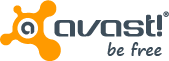

Tidak ada komentar:
Posting Komentar